
Geschrieben von Gijs
Aktualisiert am
4. Oktober 2024
·
08:17
Wie richtet man die Apple Watch ein?
Jawohl! Deine neue Apple Watch ist da. Du möchtest wahrscheinlich sofort mit dem Training beginnen, herausfinden, welche Apps du verwenden kannst oder deine Herzfrequenz überprüfen. Natürlich musst du zuerst deine Apple Watch installieren. Aber wie funktioniert das eigentlich? In diesem Artikel erklären wir dir Schritt für Schritt, wie du die Apple Watch zum ersten Mal installierst.
Vorbereitung
- Gehe auf deinem iPhone zu Einstellungen und dann zu Bluetooth. Schalte Bluetooth ein.
- Stelle sicher, dass dein iPhone mit WLAN oder einem Mobilfunknetz verbunden ist.
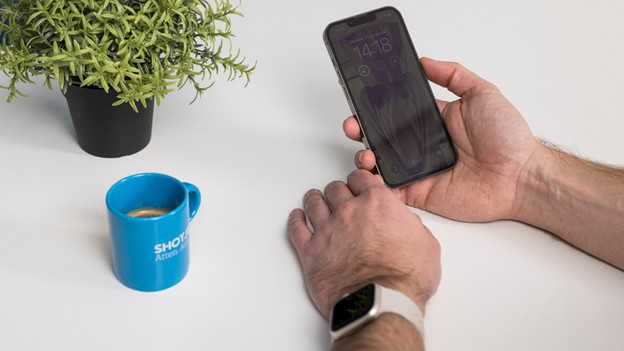

Schritt 1: Apple Watch einschalten und umlegen
- Schalte die Apple Watch ein, indem du die Seitentaste drückst, bis das Apple-Logo angezeigt wird.
- Es dauert eine Weile, bis das Logo verschwindet.
- Apple Watch lässt sich nicht einschalten? Dann lade sie zuerst mit dem Ladekabel auf.

Schritt 2: Apple Watch neben das iPhone halten
- Halte die Apple Watch neben dein iPhone und warte, bis die Meldung Benutze dein iPhone, um diese Apple Watch zu konfigurieren erscheint.
- Klicke nun auf Fortfahren.
- Halte deine Apple Watch und dein iPhone nahe beieinander, während du die nächsten Schritte durchführst.

Schritt 3: Richte die Kamera auf die Apple Watch
- Sobald du die blaue Wolkenanimation auf der Apple Watch siehst, richte die Kamera deines iPhones auf das Gesicht deiner Apple Watch.
- Kannst du die Kamera aus irgendeinem Grund nicht benutzen? Klicke dann auf Apple Watch manuell koppeln und folge den Schritten.
- Wenn du die Benachrichtigung Meine Apple Watch koppeln nicht auf deinem iPhone erhältst, öffne die Apple Watch-App und tippe auf Kopplung starten.

Schritt 4: Als neues installieren oder Backup wiederherstellen
- Wenn dies deine erste Apple Watch ist, richte sie als neue Apple Watch ein. Das machst du, indem du auf Apple Watch konfigurieren klickst.
- Aktualisiere deine Apple Watch auf das neueste WatchOS, wenn du dazu aufgefordert wirst.
- Wenn du vorher eine Apple Watch hattest, dann wähle Reserve.

Schritt 5: Melde dich mit der Apple ID an
- Melde dich mit deiner Apple ID an, wenn du dazu aufgefordert wirst.
- Du kannst dies auch später tun. Gehe dazu in die Apple Watch App auf deinem iPhone und klicke auf Allgemein und dann auf Apple ID.

Schritt 6: Einstellungen auswählen
- Jetzt zeigt dir deine Apple Watch die Einstellungen, die sie mit deinem iPhone teilt.
- Hast du zum Beispiel Find My iPhone, Location Features und Wireless Calling auf deinem iPhone aktiviert? Dann werden diese Einstellungen auch auf deiner Apple Watch aktiviert sein.

Schritt 7: Zugangscode einstellen
Auf dem nächsten Bildschirm bekommst du die Möglichkeit, einen Passcode festzulegen. Mit einem Code sind deine Daten auf der Apple Watch besser geschützt. Das liegt daran, dass die Apple Watch automatisch gesperrt wird, sobald du sie abnimmst.
- Klicke auf Code erstellen oder Langen Zugangscode hinzufügen auf deinem iPhone.
- Gib den Code auf deiner Apple Watch ein.
- Wenn du keinen Code möchtest, klicke auf Keinen Zugangscode festlegen. Wir empfehlen, einen Passcode einzustellen.
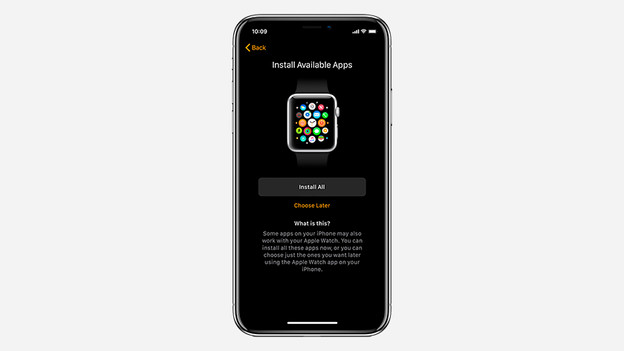
Schritt 8: Wähle Funktionen und installiere Apps
Dann richtest du Funktionen wie SOS und Activity ein, indem du den Schritten folgst. Außerdem kannst du jetzt Apps auf der Apple Watch installieren. Dies sind Apps, die du bereits auf deinem iPhone installiert hast und die auch auf der Apple Watch funktionieren.
- Tippe auf Alles installieren.
- Willst du das nicht? Klicke dann auf Später auswählen.
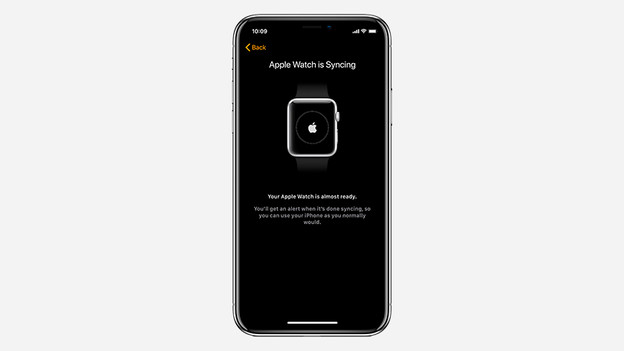
Schritt 9: Bitte habe etwas Geduld
Jetzt musst du warten, bis alle deine Daten übertragen wurden. Je nachdem, wie viel übertragen werden muss, kann das eine Weile dauern. Halte deine Apple Watch und dein iPhone während des Übertragungsvorgangs nah beieinander. Wenn alle deine Daten übertragen wurden, gibt die Apple Watch einen Tipp auf dein Handgelenk. Drücke dann auf das Rädchen an der Seite deiner Apple Watch, auch bekannt als die 'Digital Crown', und schon kann es losgehen!

Bonusschritt 10: Deine Apple Watch kalibrieren
Wenn du mit deiner Apple Watch trainierst, möchtest du, dass die Uhr deine Aktivitäten so genau wie möglich aufzeichnet. Es ist also eine gute Idee, deine Apple Watch gleich zu kalibrieren. So kannst du deine Apple Watch noch genauer einstellen. Wie du das machst, lies im folgenden Artikel.
Artikel von Gijs
Smartwatch-Expertin.
